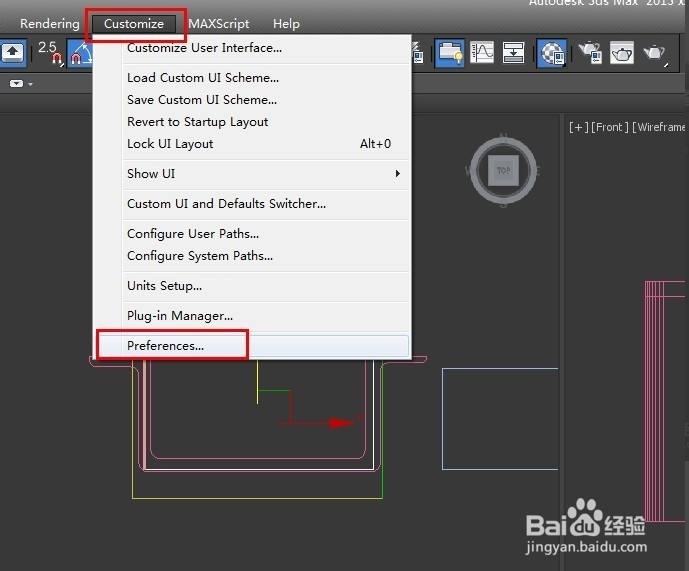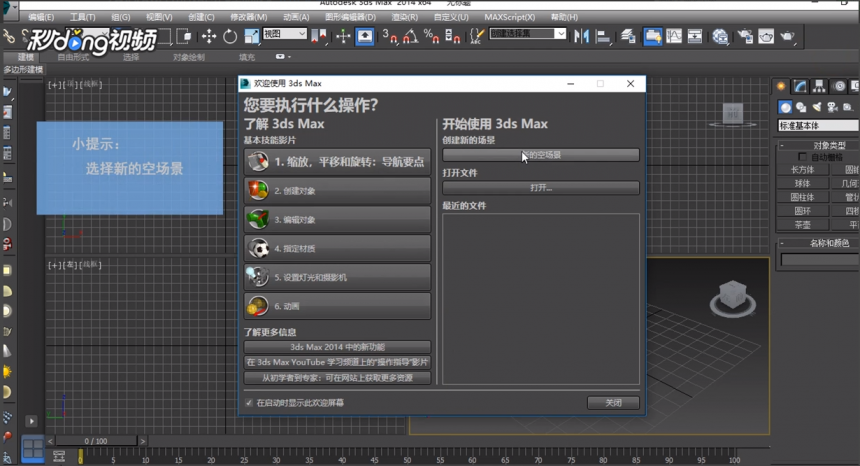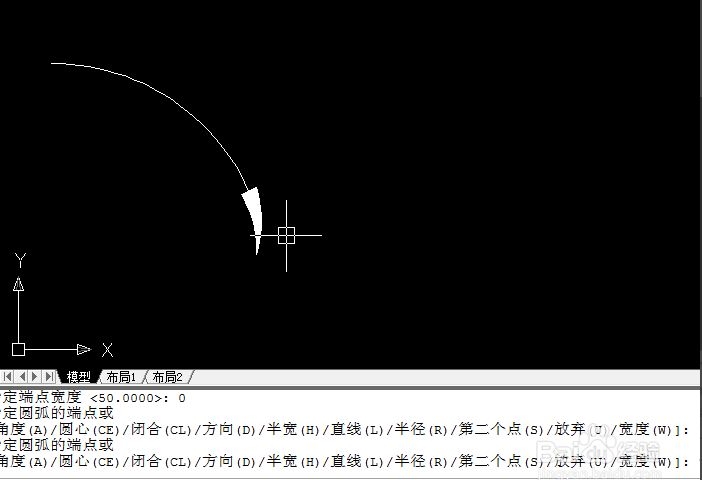3dmax软件对凤凰模型使用涡轮平滑命令的方法与步骤教程(3dmax中涡轮平滑怎么用)优质
3dmax如何使用涡轮平滑?本文小编将为大家带来3dmax软件对凤凰模型使用涡轮平滑命令的方法与步骤教程。想学习3dmax软件涡轮平滑命令的使用方法就快来和小编一起看看吧!

3dmax软件对凤凰模型使用涡轮平滑命令的方法如下:
步骤一。打开3dmax软件。我们以凤凰的模型为例。使用3dmax软件中的建模工具建立出凤凰的基本模型。

步骤二。选中凤凰模型。点击鼠标右键。点击【转换为】-【转换为3dmax可编辑多边形】。转换为可编辑多边形后。对点。线。面进行进一步调整。
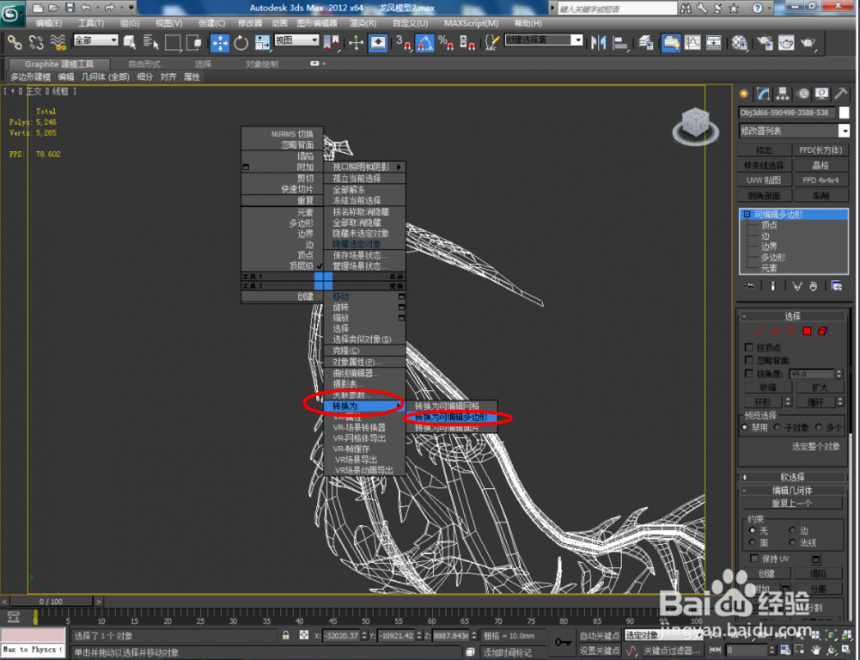
步骤三。凤凰模型制作完成后。我们开始对凤凰模型进行优化。在3dmax软件中点击右边【配置修改器集】图标。选择【配置修改器集】。弹出对话框后。在下方找到3dmax涡轮平滑命令并将其拉动至右边的选项框内。
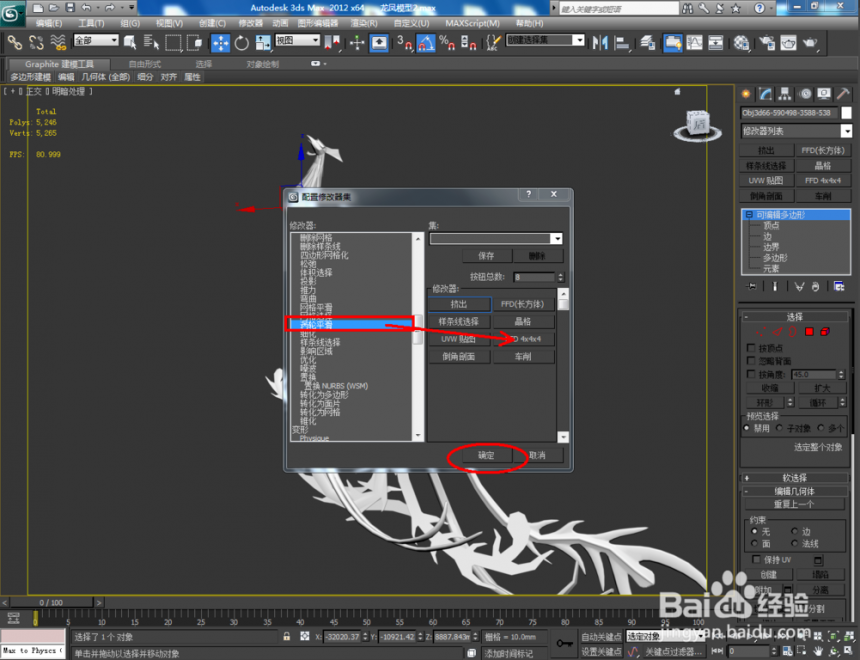
步骤四。选中凤凰模型。点击3dmax涡轮平滑命令。按图示设置好涡轮平滑命令的参数后。观察模型效果。观察凤凰模型的各个部位可知。凤凰模型已经得到进一步的平滑处理以及优化。
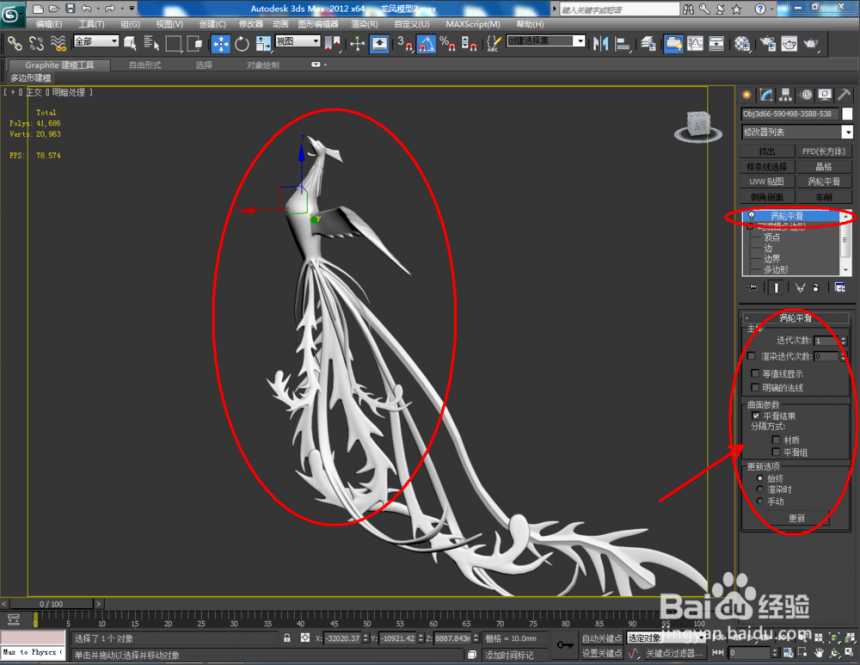
步骤五。选中凤凰模型后。点击【对称】。选择按z对称。完成凤凰模型另外一边的3dmax涡轮平滑命令制作。点击【材质编辑器】。给凤凰模型附加一个黄金材质球。最后点击【渲染】出图即可。

以上五个步骤就是3dmax软件对凤凰模型使用涡轮平滑命令的方法。对模型进行涡轮平滑优化模型细节是建模过程中必不可少的部分。希望本文的分享能给小伙伴们使用3dmax涡轮平滑命令作为参考。
更多精选教程文章推荐
以上是由资深渲染大师 小渲 整理编辑的,如果觉得对你有帮助,可以收藏或分享给身边的人
本文标题:3dmax软件对凤凰模型使用涡轮平滑命令的方法与步骤教程(3dmax中涡轮平滑怎么用)
本文地址:http://www.hszkedu.com/26337.html ,转载请注明来源:云渲染教程网
友情提示:本站内容均为网友发布,并不代表本站立场,如果本站的信息无意侵犯了您的版权,请联系我们及时处理,分享目的仅供大家学习与参考,不代表云渲染农场的立场!
本文地址:http://www.hszkedu.com/26337.html ,转载请注明来源:云渲染教程网
友情提示:本站内容均为网友发布,并不代表本站立场,如果本站的信息无意侵犯了您的版权,请联系我们及时处理,分享目的仅供大家学习与参考,不代表云渲染农场的立场!